
모든 사이트의 암호를 잃어 버릴 수 있지만 항상 찾거나 기억하는 것은 아닙니다. 가장 어려운 것은 Google과 같은 중요한 자원에 대한 액세스가 손실 될 때입니다. 많은 사람들에게는 검색 엔진뿐만 아니라 YouTube-Channel, 그곳에 저장된 콘텐츠 와이 회사의 많은 서비스와 함께 전체 Android 프로필이 있습니다. 그럼에도 불구하고, 그 시스템은 새로운 계정을 만드는 데 에지하지 않고도 비밀번호를 복원 할 수있는 매우 높은 확률을 갖는 방식으로 배열됩니다. 이 기사에서는 코드 단어가 손실 된 경우 계정을 입력하는 방법에 대해 이야기 할 것입니다.
Google 계정 암호 복구
즉시 다른 많은 서비스와 마찬가지로 Google의 손실 된 암호가 Google의 비밀번호가 프로필 소유자라는 가장 중요한 증거를 가지고 있으면 쉽게 복원 할 가치가 없습니다. 여기에는 전화 또는 백업 이메일에 바인딩이 포함됩니다. 그러나 복원 할 수있는 많은 복구 방법이 있습니다. 따라서 계정의 창작자이고 몇 가지 노력을 첨부하여 적극적으로 사용하는 경우 액세스를 반환하고 암호를 새 것으로 변경할 수 있습니다.보조적이지만 중요한 권장 사항은 다음을 주목할만한 가치가 있습니다.
- 위치. 가장 자주 Google 및 서비스로 이동하는 인터넷 (가정 또는 모바일)을 사용하십시오.
- 브라우저. 시크릿 정권 에서이 작업을 수행하더라도 일반적인 브라우저를 통해 복구 페이지를 엽니 다.
- 장치. 해당 컴퓨터, 태블릿 또는 전화에서 복구 절차를 시작하십시오. Google 및 서비스의 입구가 가장 자주 발생했습니다.
이 3 개의 매개 변수는 지속적으로 고정되어 있기 때문에 (Google은 항상 변경하지 않아도되기 위해 액세스를 돌려주지 않으려면 PC 또는 스마트 폰 / 태블릿이이를 항상 사용하는 PC 또는 스마트 폰 / 태블릿을 통해 항상 알고 있습니다. 너의 습관. 비정상적인 장소 (친구들로부터 직장, 공공 장소에서)의 입구는 긍정적 인 결과의 기회를 줄일 수 있습니다.
1 단계 : 계정의 승인
처음에는 암호가 복원 될 계정의 가용성을 확인해야합니다.
- 전자 메일 주소와 암호를 입력 해야하는 Google 페이지를 엽니 다. 예 : Gmail Mail.
- 프로필에 해당하는 이메일을 입력하고 다음을 클릭하십시오.
- 다음 페이지에서 암호를 입력하는 대신 비문 "암호를 잊어 버렸습니까?"를 클릭하십시오.
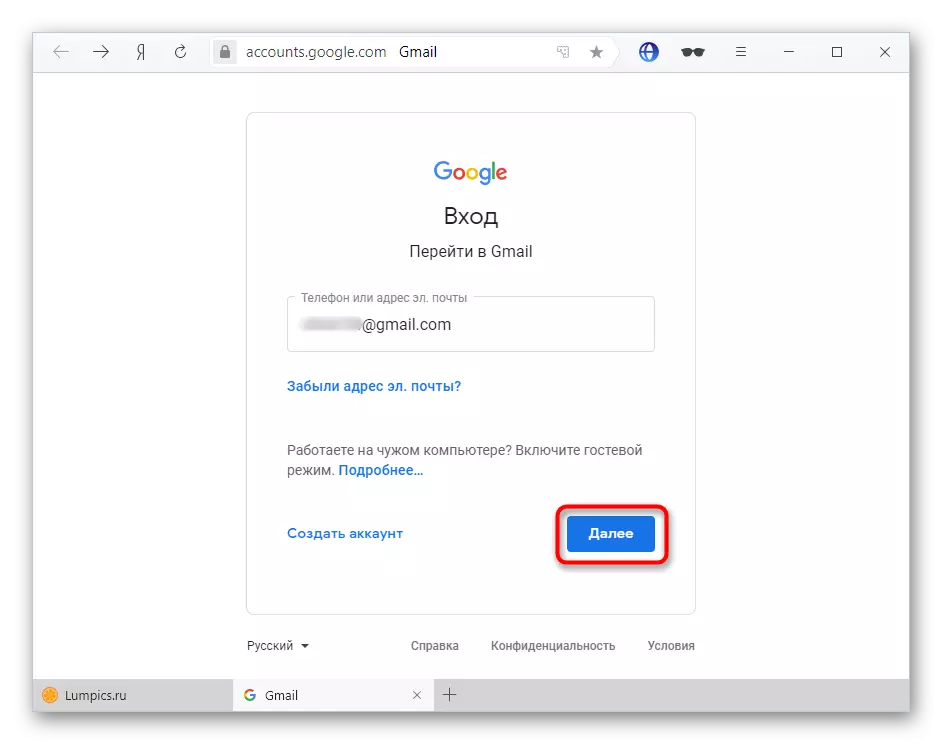
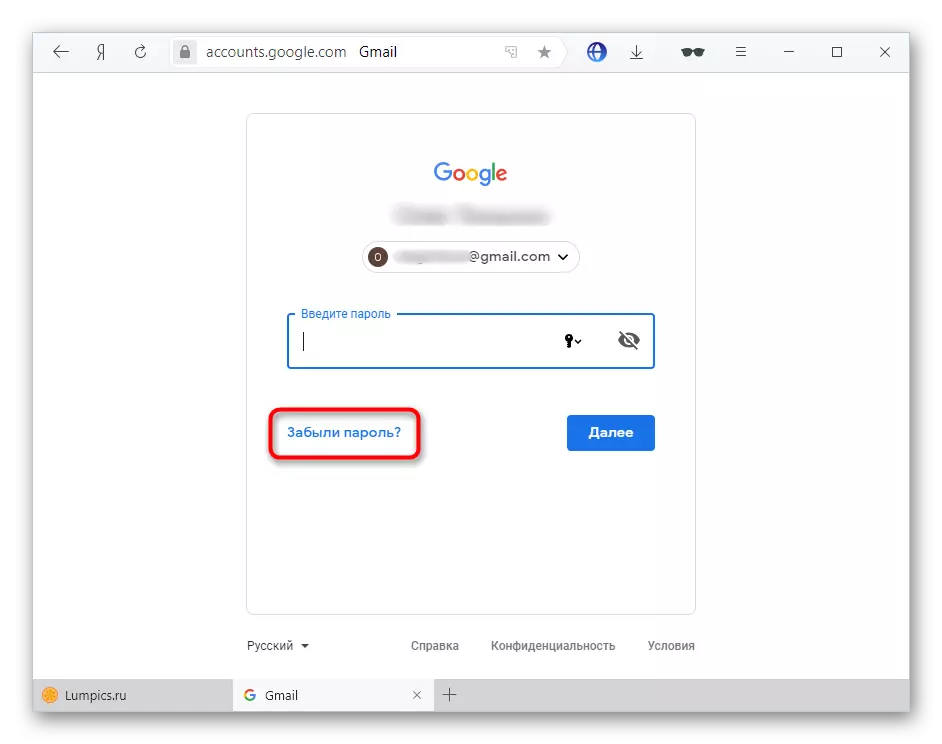
2 단계 : 이전 암호 입력
먼저 마지막으로 기억하는 암호를 입력하라는 메시지가 표시됩니다. 사실, 다른 것보다 늦게 할당 된 것일 필요가 없습니다. - 한 번 사용했던 암호를 입력하면 Google 계정의 코드 단어로 사용되었습니다.

적어도 혐의 옵션 (예 : 나머지보다 더 자주 사용하는 범용 암호)을 기억하지 못하면됩니다. 다른 방법으로 가십시오.
3 단계 : 전화를 통해 확인
모바일 장치 또는 전화 번호에 묶여있는 계정은 가장 중요한 복구 방법 중 하나를 추가로 수신합니다. 이벤트를 개발하는 방법에는 여러 가지가 있습니다.
첫 번째 - 모바일 장치를 통해 계정의 입구를 만들었지 만 Google 프로필에 전화 번호를 묶지 않았습니다.
- 휴대 전화에 액세스 할 수 없거나 Google 버튼 "예"에서 푸시 알림을 얻는 방법을 놓치거나 동의합니다.
- 추가 조치가있는 지시가 나타납니다.
- 스마트 폰 화면의 잠금을 해제하고 인터넷을 연결하고 팝업 알림 "예"를 클릭하십시오.
- 모든 것이 성공적으로 진행되면 새 암호를 설정하고 이러한 데이터 아래에 계정을 입력하라는 메시지가 나타납니다.

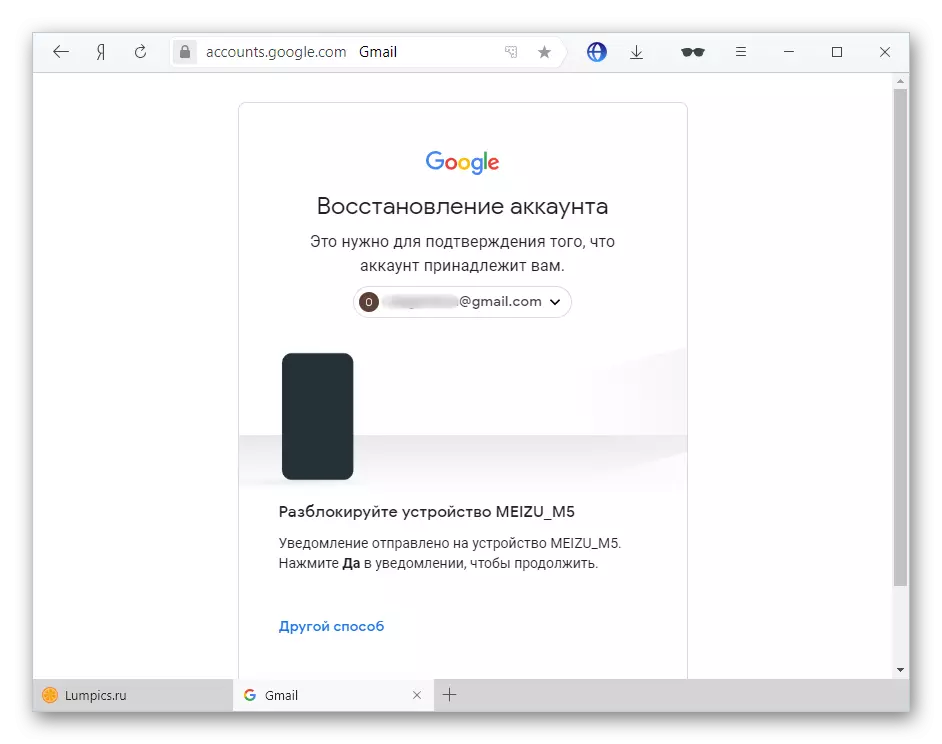
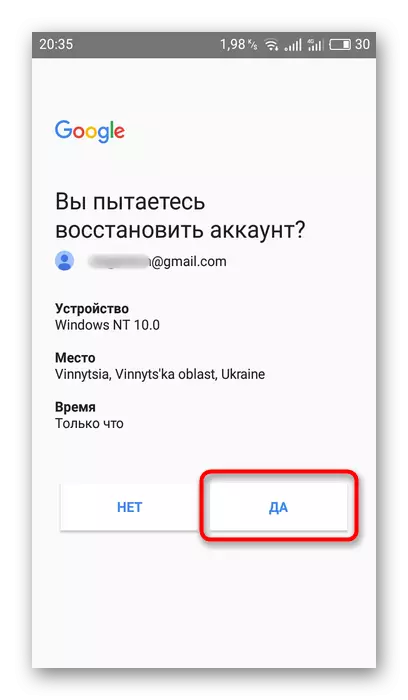

또 다른 변종. 전화 번호에 바인딩하고 있으며 스마트 폰의 계정 입구가 수행되었는지 여부는 중요하지 않습니다. Google의 가장 큰 우선 순위는 모바일 통신으로 소유자에게 연락 할 수 있으며 Android 또는 iOS에서 장치에 연락하지 않는 기능입니다.
- 번호에 대한 연결이 없을 때 다른 방식으로 이동하려면 다시 제안됩니다. 전화 번호에 액세스 할 수있는 경우 두 가지 편리한 옵션 중 하나를 선택하고 연결된 관세에 따라 SMS를 지불 할 수 있다고 생각하십시오.
- "통화"를 클릭하면 복구의 열려있는 페이지를 입력하기 위해 6 자리 코드가 제공되는 로봇에서 들어오는 호출을 가져와야합니다. 전화를 삭제하는 방법, 즉시 녹화 할 준비가되어 있습니다.
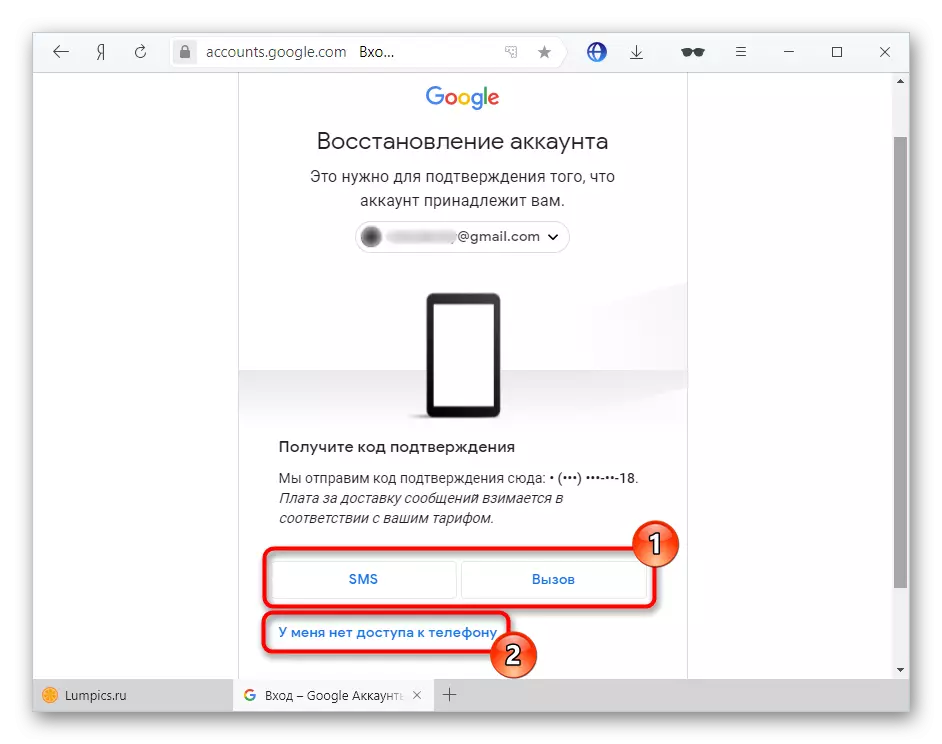
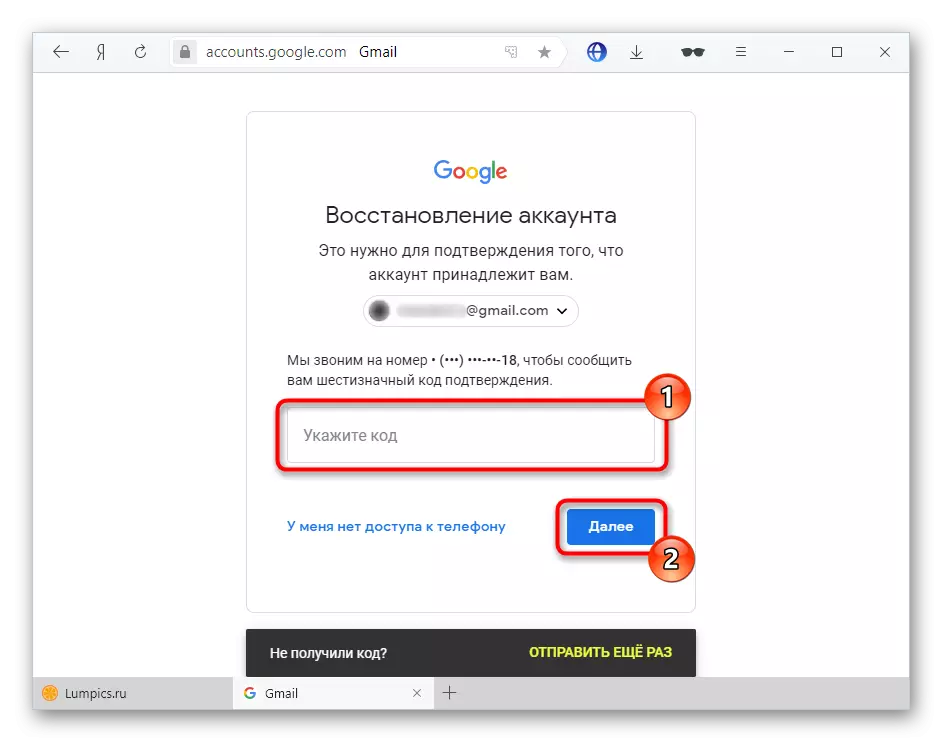
두 경우 모두 새 암호를 제시하라는 메시지가 표시되면 계정의 사용을 진행할 수 있습니다.
4 단계 : 계정 날짜 입력
그 계정 확인 옵션 중 하나가 창조의 날짜를 표시하는 것 중 하나입니다. 물론 모든 사용자가 몇 년 이상을 기억하는 것은 아니라 몇 년 전 등록이 발생한 경우 특히 일어났습니다. 그러나 대략 정확한 날짜조차도 성공적인 회복의 가능성이 증가합니다.6 단계 : 비밀 질문에 답장하십시오
오래되고 상대적으로 오래된 Google 계정의 경우이 방법은 추가 판독 값 중 하나로 계속 작동합니다. 최근에 계좌를 등록한 사람들은 최근에 비밀 질문이 지정되지 않았기 때문에이 단계가 건너 뛸 것입니다.
다른 기회를 복원 할 수있는 또 다른 기회를 받았습니다. 계정을 만들 때 주요 방법을 나타내는 질문을 읽으십시오. 아래 상자에 답변을 입력하십시오. 이 상황에서 시스템은이 상황에서 동의하지 않을 수 있습니다. 예를 들어 "고양이", "고양이"등과 같은 다른 것들을 입력하십시오.
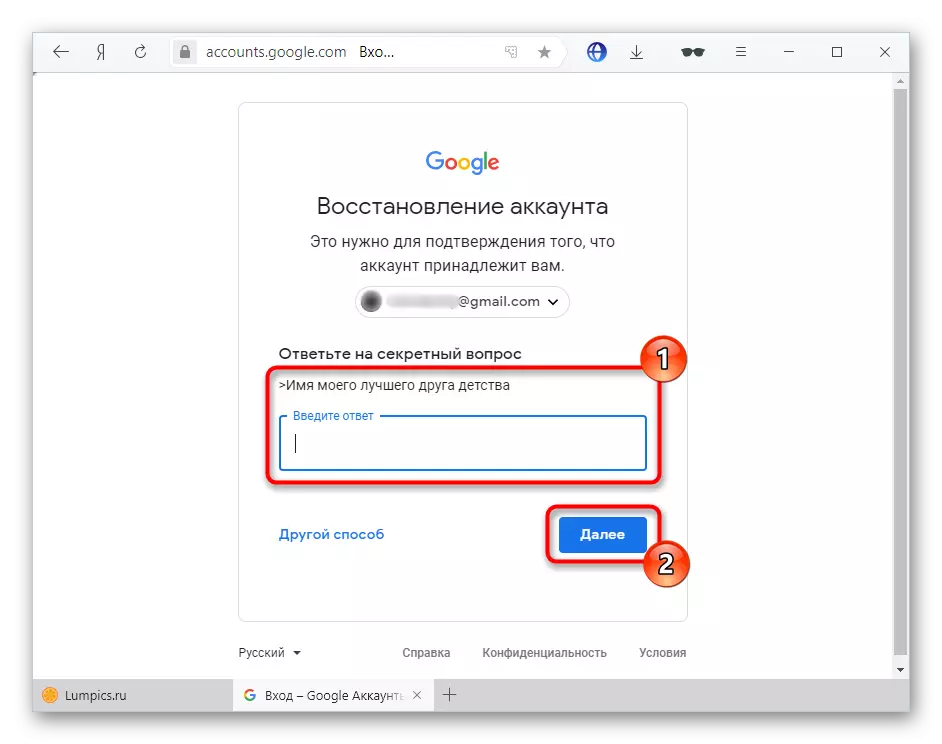
질문에 대한 답을 따르면 프로필을 복원 할 수 있습니다.
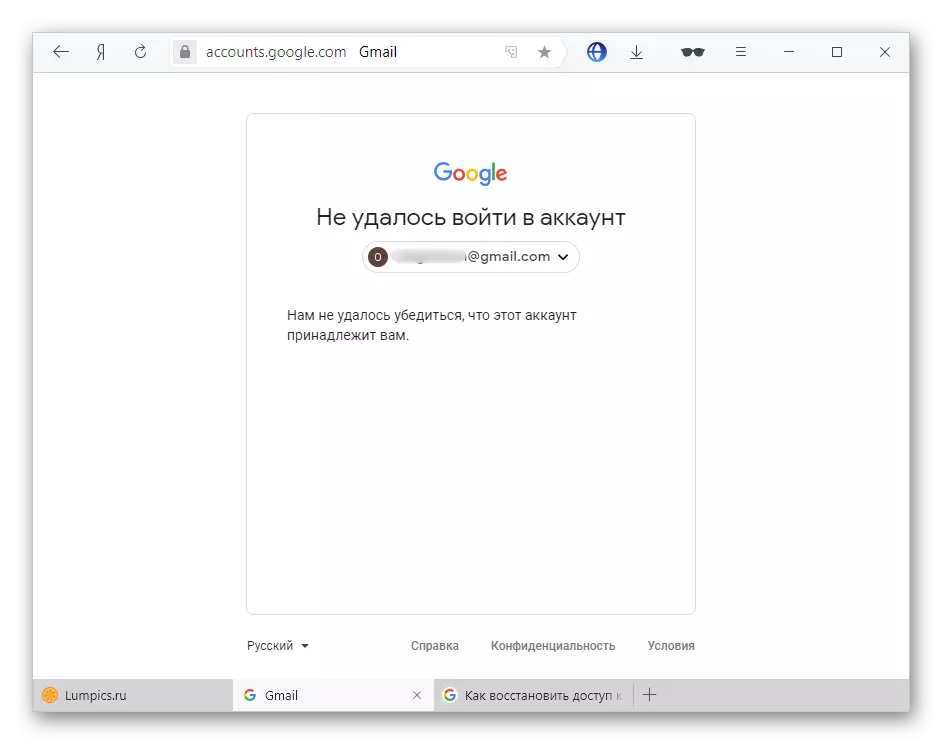
결론
볼 수 있듯이 Google은 잊어 버린 또는 잃어버린 암호를 복원하는 데 많은 방법을 제공합니다. 모든 필드를주의 깊게 채우고 오류없이 입력 잠금 해제 절차를 다시 실행하는 것을 두려워하지 마십시오. Google 서버에 저장된 일치하는 정보가 충분한 수의 일치하는 정보를 받으면 시스템이 확실히 잠금 해제됩니다. 가장 중요한 것은 액세스를 구성하고 전화 번호를 만나거나, 백업 전자 메일을 백업 및 / 또는 안정적인 모바일 장치로 첨부해야합니다.

이 양식은 새로운 암호로 성공적으로 항목이 직후에 자동으로 나타납니다. Google 설정에서 나중에 변경할 수도 있습니다.
이것은 가능성이며 불행히도 몇 가지 시도가 끝나면 새 프로파일을 만들어야합니다. Google의 기술 지원은 그 오류의 사용자가 액세스 할 수 있도록 사용자가 끊어지면서 사용자의 복구에 종사하지 않으므로 종종 이들에게 의미가 없습니다.
참고 항목 : Google 계정 만들기
